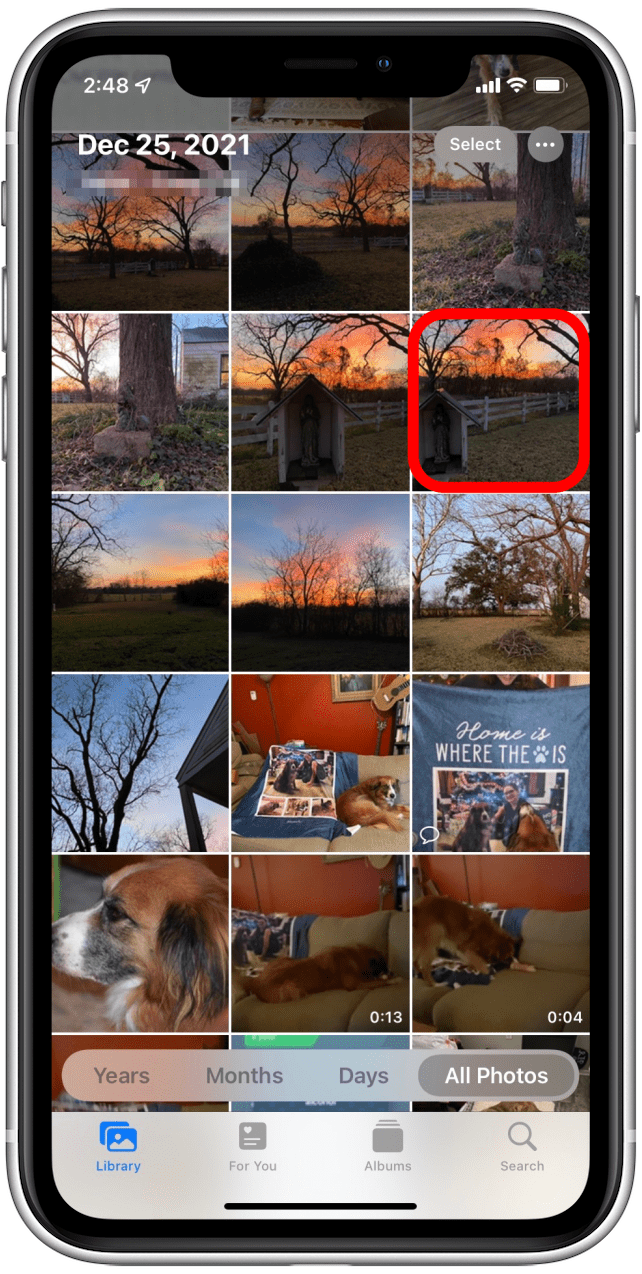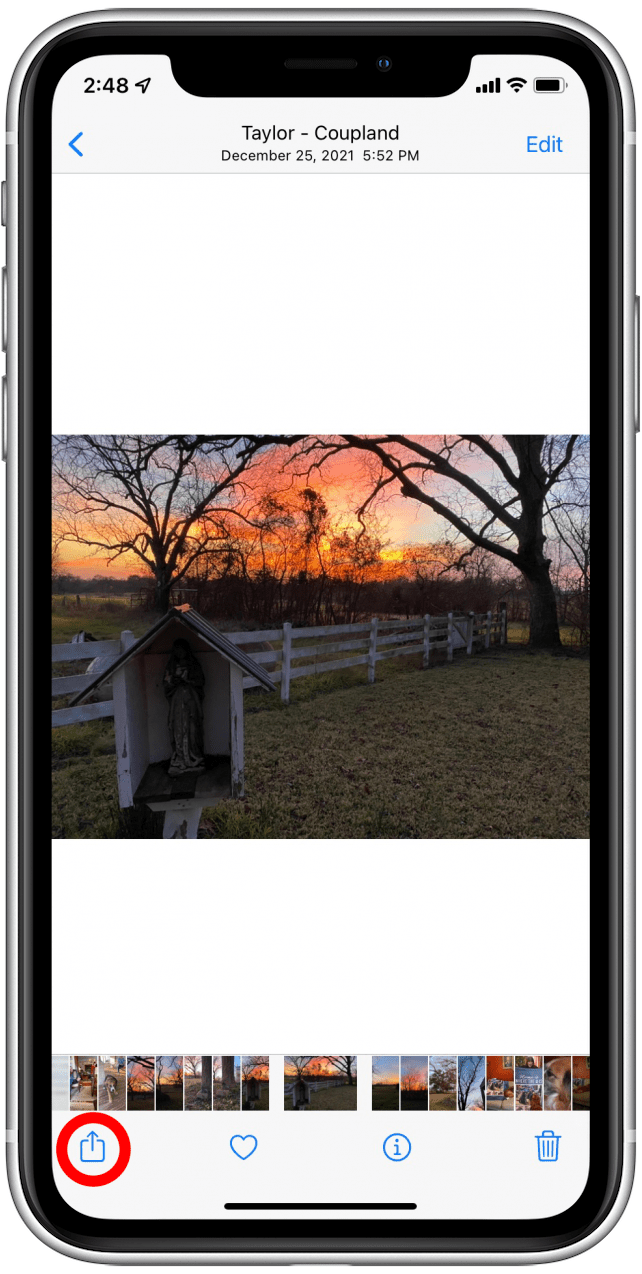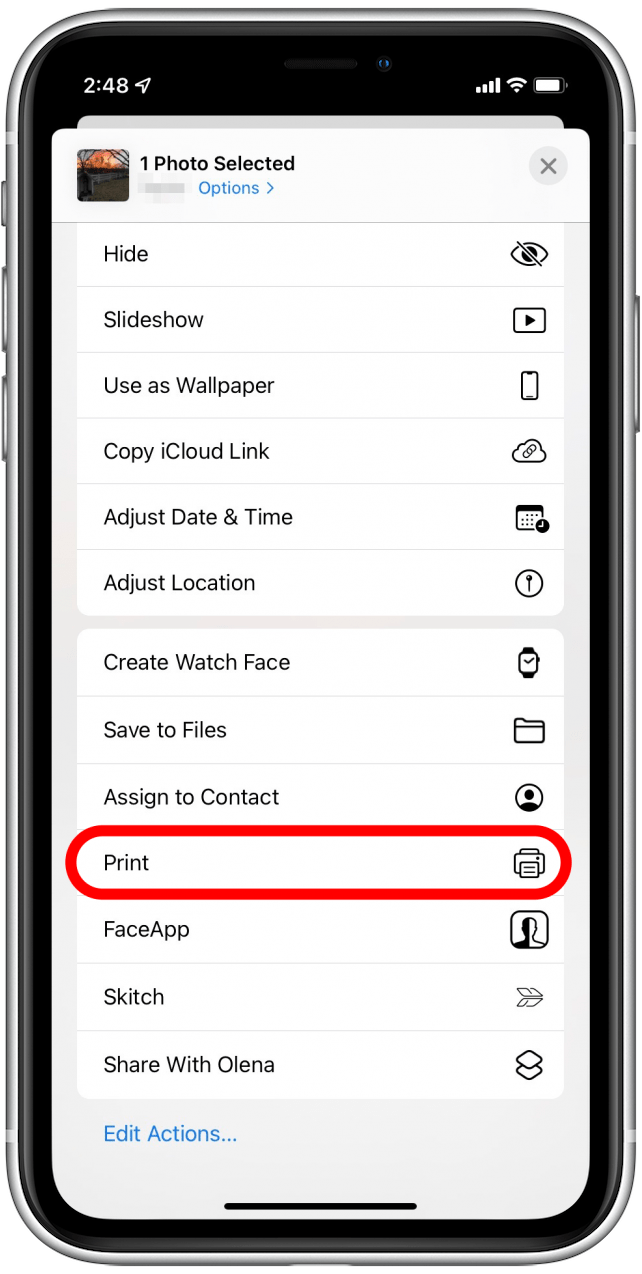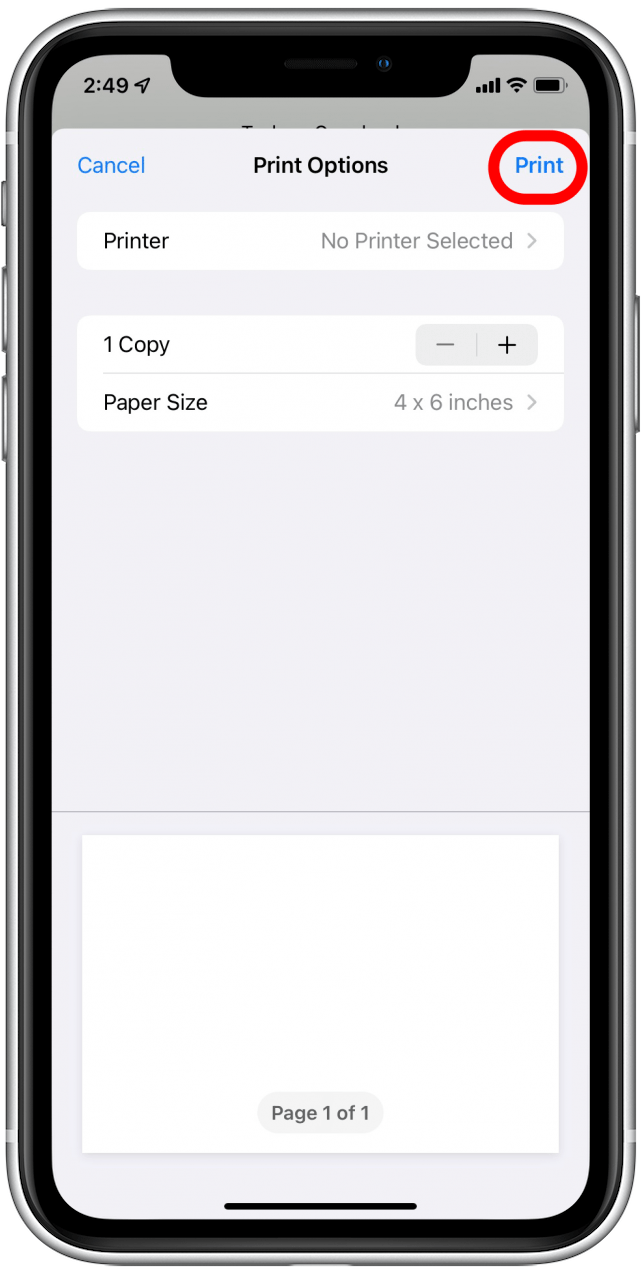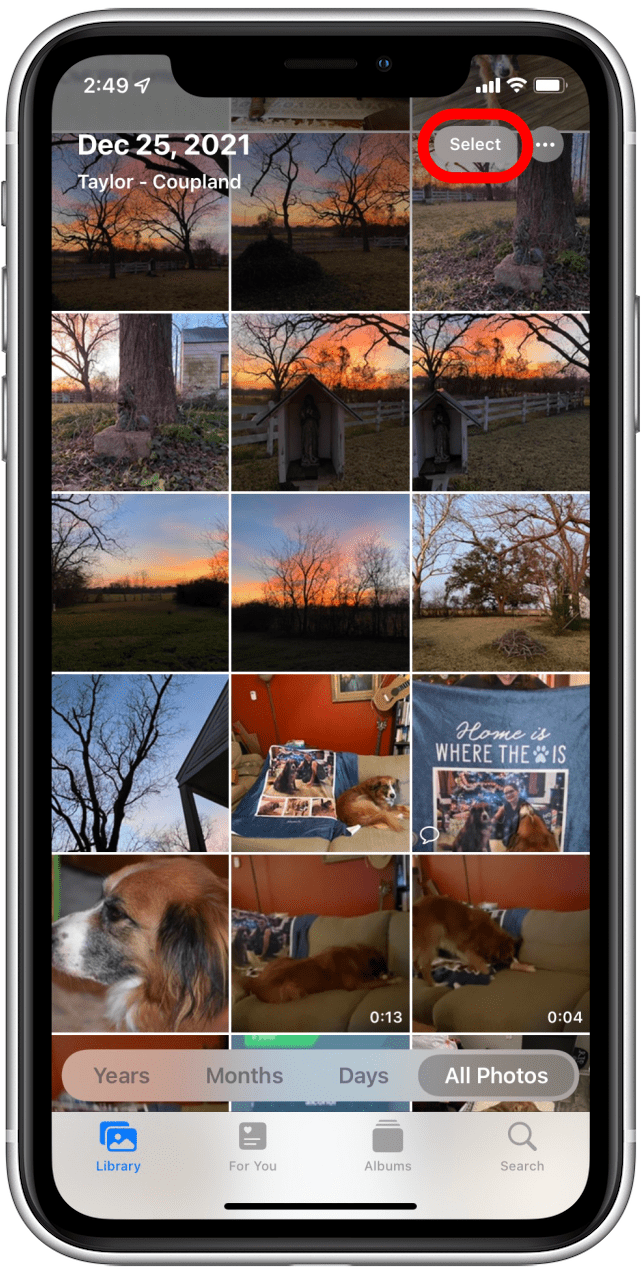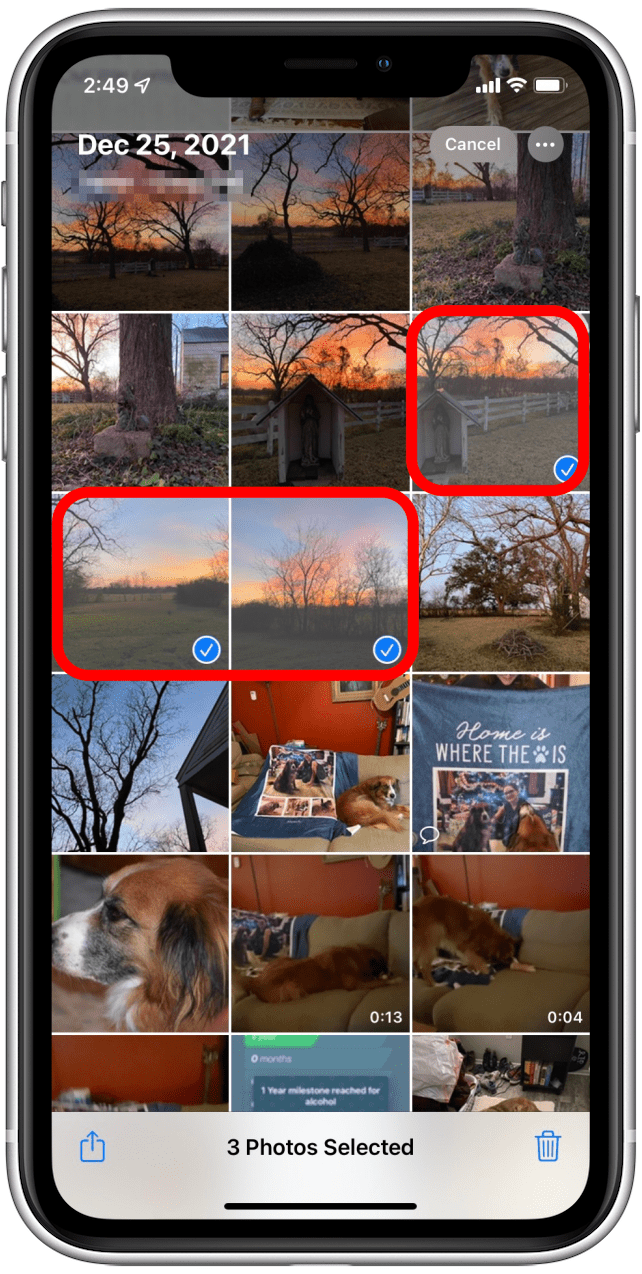Es fácil compartir fotos, vídeos y álbumes enteros desde tu iPhone a los dispositivos de tus amigos y familiares. Pero, como cantó una vez Marvin Gaye, «Ain’t nothing like the real thing, baby».
Relacionado: 6 formas sencillas de transferir fotos del iPhone al PC o Mac
Si quieres fotos en papel que puedas enmarcar, poner en tu cartera o enviar a amigos y familiares, tienes varias opciones a tu disposición. Puedes imprimirlas en casa; utilizar una aplicación para imprimirlas en una tienda cercana; o recurrir a un servicio profesional que duplique y envíe por correo tus fotos en una gran variedad de tamaños en objetos como papel fotográfico, lienzos, tazas, calendarios y pegatinas.
 Descubre las funciones ocultas de tu iPhoneObtén un consejo diario (con capturas de pantalla e instrucciones claras) para dominar tu iPhone en sólo un minuto al día.
Descubre las funciones ocultas de tu iPhoneObtén un consejo diario (con capturas de pantalla e instrucciones claras) para dominar tu iPhone en sólo un minuto al día.
La impresión fotográfica de bricolaje es una forma estupenda de hacer regalos personalizados y materiales de marketing de alta calidad directamente desde tu iPhone. Las posibilidades son infinitas. A continuación te explicamos cómo imprimir fotos en casa, en un negocio local y con la ayuda de servicios de impresión fotográfica en línea.
Impresión de fotos en casa
La impresión de fotos en casa es rápida y sencilla una vez que tienes la configuración adecuada, pero si sólo necesitas unas pocas fotos, es más rentable utilizar uno de los servicios profesionales de impresión de fotos que se mencionan en las dos secciones siguientes. Esto se debe a que necesitarás una impresora de inyección de tinta compatible con AirPrint, tinta de color y papel fotográfico para obtener fotos de calidad profesional.
Puedes gastarte mucho dinero en impresoras de gama alta; por ejemplo, una Impresora fotográfica Epson SureColor P900 de 17 pulgadas (1.195 $) que puede imprimir fotos de gran formato y calidad de exposición de hasta 17 pulgadas de ancho. También hay opciones más básicas, como la Impresora inalámbrica todo en uno Canon Pixma TS3520, que cuesta 79,99 dólares.
Es fácil compartir fotos, vídeos y álbumes enteros desde tu iPhone a los dispositivos de tus amigos y familiares. Pero, como cantó una vez Marvin Gaye, «Ain’t nothing like the real thing, baby».
Relacionado: 6 formas sencillas de transferir fotos del iPhone al PC o Mac
Si quieres fotos en papel que puedas enmarcar, poner en tu cartera o enviar a amigos y familiares, tienes varias opciones a tu disposición. Puedes imprimirlas en casa; utilizar una aplicación para imprimirlas en una tienda cercana; o recurrir a un servicio profesional que duplique y envíe por correo tus fotos en una gran variedad de tamaños en objetos como papel fotográfico, lienzos, tazas, calendarios y pegatinas.
Descubre las funciones ocultas de tu iPhoneObtén un consejo diario (con capturas de pantalla e instrucciones claras) para dominar tu iPhone en sólo un minuto al día.
La impresión fotográfica de bricolaje es una forma estupenda de hacer regalos personalizados y materiales de marketing de alta calidad directamente desde tu iPhone. Las posibilidades son infinitas. A continuación te explicamos cómo imprimir fotos en casa, en un negocio local y con la ayuda de servicios de impresión fotográfica en línea.
- Impresión de fotos en casa

- La impresión de fotos en casa es rápida y sencilla una vez que tienes la configuración adecuada, pero si sólo necesitas unas pocas fotos, es más rentable utilizar uno de los servicios profesionales de impresión de fotos que se mencionan en las dos secciones siguientes. Esto se debe a que necesitarás una impresora de inyección de tinta compatible con AirPrint, tinta de color y papel fotográfico para obtener fotos de calidad profesional.

- Puedes gastarte mucho dinero en impresoras de gama alta; por ejemplo, una Impresora fotográfica Epson SureColor P900 de 17 pulgadas (1.195 $) que puede imprimir fotos de gran formato y calidad de exposición de hasta 17 pulgadas de ancho. También hay opciones más básicas, como la Impresora inalámbrica todo en uno Canon Pixma TS3520, que cuesta 79,99 dólares.

- Erin MacPherson, editora web de iOSApple, ha analizado las impresoras fotográficas de las principales marcas y recomienda una opción intermedia, la Epson Expression Premium XP- 7100. Con un precio de 199,99 dólares, esta impresora inalámbrica cuenta con controles de pantalla táctil e incluye un escáner y una copiadora. Erin afirma que la XP-7100 ofrece una impresión siempre nítida y fotos fluidas, especialmente cuando se utiliza papel fotográfico de alta calidad. Recomienda HP Glossy Advanced Photo Paper for Inkjet, una ganga a 22,99 dólares por 50 hojas de 8,5×11 pulgadas.

Prepararse para imprimir
- Una vez configurada la impresora, te explicamos cómo imprimir una o varias imágenes desde la aplicación Fotos de tu iPhone en unos pocos pasos.

- *Nota: Es una buena idea imprimir una foto de prueba antes de comprometerse con un lote grande, ya que los pigmentos de la impresora no siempre tienen el color correcto y las fotos impresas no tienen una luz detrás como las fotos en la pantalla de tu iPhone.

- Imprimir una sola foto

- Abre la aplicación Fotos y toca la foto que quieras imprimir.

Toca el icono Compartir en la esquina inferior izquierda.
Desplázate hacia abajo y pulsa Imprimir.
Asegúrate de que la impresora está seleccionada y pulsa Imprimir en la esquina superior derecha.
Imprimir varias fotos
Abra la aplicación Fotos y pulse Seleccionar en la esquina superior derecha.
Toca las fotos que quieras imprimir.
Toca el icono Compartir en la esquina inferior izquierda.
Asegúrate de que la impresora está seleccionada y, a continuación, toca Imprimir en la esquina superior derecha.
Pedir y recoger fotos en un negocio cercano
Visitar un negocio cercano es un término medio si quieres imprimir fotos desde tu iPhone pero no quieres invertir cientos de dólares en hardware y materiales. El servicio de impresión de fotos de una tienda cercana te permite tachar una tarea de tu lista sin salirte de tu camino ni esperar varios días o más para la entrega.
Muchas cadenas nacionales como Target, Walmart, Walgreens y CVS ofrecen impresión de fotos, y puedes acceder a ellas a través de aplicaciones como Photo Prints+(gratuita)** de Walmart y Photo Prints Now (gratuita) de CVS. También puedes utilizar Kodak Moments (gratis), que permite a los clientes imprimir fotos en quioscos de diversas tiendas, además de ofrecer opciones de recogida y entrega.
Es fácil compartir fotos, vídeos y álbumes enteros desde tu iPhone a los dispositivos de tus amigos y familiares. Pero, como cantó una vez Marvin Gaye, «Ain’t nothing like the real thing, baby».
Relacionado: 6 formas sencillas de transferir fotos del iPhone al PC o Mac
Si quieres fotos en papel que puedas enmarcar, poner en tu cartera o enviar a amigos y familiares, tienes varias opciones a tu disposición. Puedes imprimirlas en casa; utilizar una aplicación para imprimirlas en una tienda cercana; o recurrir a un servicio profesional que duplique y envíe por correo tus fotos en una gran variedad de tamaños en objetos como papel fotográfico, lienzos, tazas, calendarios y pegatinas.
Descubre las funciones ocultas de tu iPhoneObtén un consejo diario (con capturas de pantalla e instrucciones claras) para dominar tu iPhone en sólo un minuto al día.
La impresión fotográfica de bricolaje es una forma estupenda de hacer regalos personalizados y materiales de marketing de alta calidad directamente desde tu iPhone. Las posibilidades son infinitas. A continuación te explicamos cómo imprimir fotos en casa, en un negocio local y con la ayuda de servicios de impresión fotográfica en línea.
Impresión de fotos en casa
La impresión de fotos en casa es rápida y sencilla una vez que tienes la configuración adecuada, pero si sólo necesitas unas pocas fotos, es más rentable utilizar uno de los servicios profesionales de impresión de fotos que se mencionan en las dos secciones siguientes. Esto se debe a que necesitarás una impresora de inyección de tinta compatible con AirPrint, tinta de color y papel fotográfico para obtener fotos de calidad profesional.
Puedes gastarte mucho dinero en impresoras de gama alta; por ejemplo, una Impresora fotográfica Epson SureColor P900 de 17 pulgadas (1.195 $) que puede imprimir fotos de gran formato y calidad de exposición de hasta 17 pulgadas de ancho. También hay opciones más básicas, como la Impresora inalámbrica todo en uno Canon Pixma TS3520, que cuesta 79,99 dólares.
Erin MacPherson, editora web de iOSApple, ha analizado las impresoras fotográficas de las principales marcas y recomienda una opción intermedia, la Epson Expression Premium XP- 7100. Con un precio de 199,99 dólares, esta impresora inalámbrica cuenta con controles de pantalla táctil e incluye un escáner y una copiadora. Erin afirma que la XP-7100 ofrece una impresión siempre nítida y fotos fluidas, especialmente cuando se utiliza papel fotográfico de alta calidad. Recomienda HP Glossy Advanced Photo Paper for Inkjet, una ganga a 22,99 dólares por 50 hojas de 8,5×11 pulgadas.

Prepararse para imprimir
Una vez configurada la impresora, te explicamos cómo imprimir una o varias imágenes desde la aplicación Fotos de tu iPhone en unos pocos pasos.
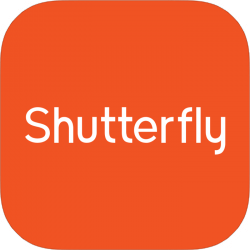
*Nota: Es una buena idea imprimir una foto de prueba antes de comprometerse con un lote grande, ya que los pigmentos de la impresora no siempre tienen el color correcto y las fotos impresas no tienen una luz detrás como las fotos en la pantalla de tu iPhone.
Imprimir una sola foto

Abre la aplicación Fotos y toca la foto que quieras imprimir.
Toca el icono Compartir en la esquina inferior izquierda.